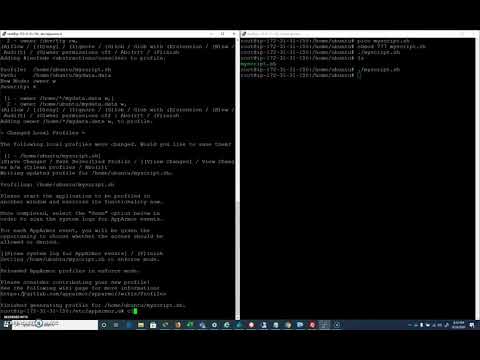Windows itse kertoo, että sinun ei tarvitse käyttää Poista turvallisesti laitteita -vaihtoehtoa, jos käytät tiettyjä asetuksia - oletusasetuksia - mutta Windowsin antamat ohjeet ovat harhaanjohtavia.
Nopea poisto ja parempi suorituskyky
Windowsin avulla voit optimoida USB-laitteen nopean poiston tai paremman suorituskyvyn. Oletusarvon mukaan Windows optimoi USB-laitteet nopeaa poistamista varten. Voit käyttää tätä asetusta laitteenhallinnasta - avaa Käynnistä-valikko, kirjoita Laitehallinta ja käynnistä se painamalla Enter.



Data korruption vaara
Edellä esitetty Windows-valintaikkuna on harhaanjohtava. Jos irrotat USB-laitteen, kun tietoja kirjoitetaan, esimerkiksi kun siirrät tiedostoja siihen tai kun tallennat tiedostoa, se voi johtaa tietojen virheelliseen toimintaan. Riippumatta siitä, mitä vaihtoehtoa käytät, varmista, että USB-laite ei ole käytössä ennen kuin irrotat sen - jotkin USB-tikit saattavat sytyttää niitä, jotka vilkkuvat käytön aikana.

Kuitenkin, vaikka USB-laite ei ilmestyä että se on käytössä, se voi olla käytössä. Taustalla oleva ohjelma voi olla kirjoittamassa taajuusmuuttajaan - joten tietojen irtoaminen voi johtaa, jos irrotat aseman. Jos USB-muistitikku ei näytä olevan käytössä, voit luultavasti irrottaa sen irti, jos tietovirheitä ei tapahdu - mutta se on turvallinen. On kuitenkin hyvä käyttää Safely Remove Hardware -vaihtoehtoa. Kun poistat laitteen, Windows ilmoittaa, milloin se on turvallista poistaa - varmistaa, että kaikki ohjelmat tehdään sen kanssa.
Kirjoita välimuisti
Jos valitset Parempi suorituskyky -vaihtoehdon, Windows tallentaa tiedot välimuistiin kirjoittamisen sijaan heti USB-laitteeseen. Tämä parantaa laitteen suorituskykyä - tietojen korruptoituminen on kuitenkin todennäköisempää, jos irrotat USB-laitteen irrottamatta Poista laite turvallisesti -asetusta. Jos välimuistitoiminto on käytössä, Windows ei tallenna tietoja USB-laitteeseen välittömästi - vaikka tiedot näyttäisikin kirjoitettu laitteeseen ja kaikki tiedoston etenemisikkunat ovat suljettuja, tietoja voidaan vain välimuistissa järjestelmässäsi.
Kun poistat laitteen, Windows huuhtelee kirjoitussovelluksen levylle varmistaen, että kaikki tarvittavat muutokset tehdään ennen kuin ilmoitat sinulle, kun asema on turvallinen.
Laitteiden turvallinen poistaminen
Lopulta riippumatta siitä, mitä vaihtoehtoa käytät, sinun kannattaa käyttää Poista laite turvallisesti -kuvaketta ja irrottaa laite ennen irrottamista. Voit myös napsauttaa hiiren kakkospainikkeella sitä Tietokone-ikkunassa ja valita Poista. Windows kertoo, milloin laite on turvallinen poistamalla tietojen virheiden muutokset.

Tämä ohje ei koske vain Windowsia - jos käytät Linuxia, sinun kannattaa käyttää tiedostojenhallinnassa poistopainiketta ennen USB-laitteen irrottamista. Sama koskee Mac OS X: tä.